Если вы хотите использовать одинаковые шрифты и изображения (например, логотипы) на всех слайдах, то можете вносить эти изменения только один раз в образце слайдов, и они будут применены ко всем слайдам. Чтобы перейти в режим «Образец слайдов», на вкладке Вид нажмите кнопку Образец слайдов.
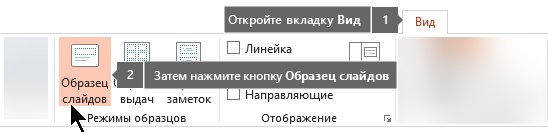
Образец слайдов — это верхний слайд в области эскизов в левой части экрана. Под образцом слайдов отображаются связанные с ним макеты слайдов (как на этом изображении из PowerPoint для macOS):
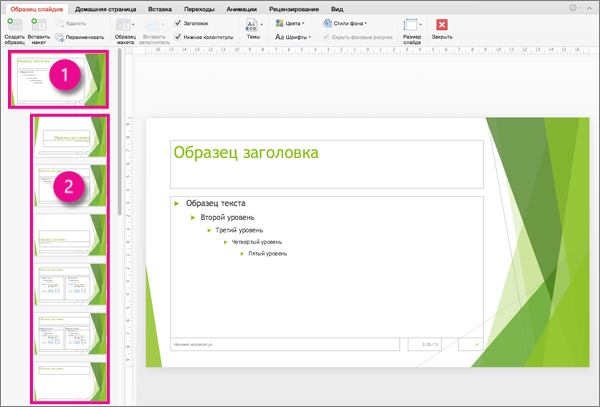
1 Образец слайдов
2 Образцы макетов
При редактировании образца слайдов все слайды на основе этого образца будут содержать эти изменения. Однако большинство ваших изменений, скорее всего, будут вноситься в макеты слайдов, связанные с образцом слайдов.
Образец слайдов в PowerPoint 2020 | Как вставлять изображения и работать с шаблонами
Если вы вносите изменения в образцы макетов или слайдов в режиме «Образец слайдов», другие пользователи, которые работают над презентацией (в обычном режиме), не могут случайно удалить или изменить внесенные вами правки. И наоборот, если вы работаете в обычном режиме и понимаете, что не можете изменить элемент на слайде (например, не можете удалить рисунок), возможно, это связано с тем, что этот элемент определен в образце слайда или макета. Чтобы изменить этот элемент, вам необходимо перейти в режим «Образец слайдов».
Примечание: Изменения в образец слайдов и макетов рекомендуется вносить до создания отдельных слайдов,чтобы ваши правки отразились на всех слайдах презентации. Если внести изменения в образец слайдов или макетов после создания отдельных слайдов, потребуется повторно применить измененные макеты к готовым слайдам презентации в обычном режиме.
Темы
Тема — это набор цветов, шрифтов и специальных эффектов (например, теней, отражений, объемных эффектов и т. д.), взаимно дополняющих друг друга. Темы PowerPoint были разработаны дизайнерами и теперь доступны для вас на вкладке Конструктор в обычном режиме. Другие темы доступны на сайте templates.office.com.
Каждая тема, используемая в презентации, включает образец слайдов и связанный набор макетов. Если вы используете в презентации больше одной темы, у вас будет больше одного образца слайдов и несколько наборов связанных макетов.
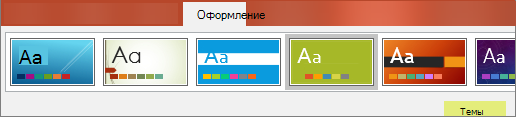
Макеты слайдов
Вы можете изменять макеты слайдов и управлять ими в режиме «Образец слайдов». Каждая тема включает в себя несколько макетов слайдов. Вы можете выбрать макеты, которые лучше всего подходят для содержимого ваших слайдов. Одни из них лучше подходят для текста, а другие — для графики.
Как настроить мастер-слайды (образцы слайдов) в Microsoft PowerPoint
В обычном режиме вы можете применить макеты к своим слайдам, как показано на рисунке ниже.

Все макеты слайдов настроены по-разному и различаются как типом заполнителей, так и их расположением.
У каждого образца слайдов есть соответствующий макет, называемый макетом титульного слайда, и в каждой теме заполнители текста и других объектов для этого макета располагаются и выглядят по-разному (используются разные цвета, шрифты и эффекты). На рисунках ниже показаны совершенно несхожие макеты титульных слайдов для двух тем: Основа (слева) и Интеграл (справа).


Вы можете изменять макет в соответствии со своими потребностями. После внесения изменений в образец макета и перехода в обычный режим, каждый последующий добавляемый слайд будет использовать этот макет и отображать его в измененном виде. Но если в вашей презентации уже имеются готовые слайды на основе старой версии этого макета, вам потребуется повторно применить его к ним. (Инструкции см. в статье Изменение и повторное применение макета слайда).
Подробное описание макетов слайдов см. в статье Общие сведения о макетах слайдов.
Удаление неиспользуемых образцов слайдов

Эта функция доступна только подписчикам Microsoft 365 для классических клиентов Windows.
Если в Microsoft 365 открывается презентация с 25 или более образцами слайдов и некоторые из них не используются, в PowerPoint появится окно сообщения с предложением удалить неиспользуемые образцы слайдов. Вы можете принять или отклонить его. Вы можете просто узнать о наличии неиспользуемых образцов, чтобы просмотреть их вручную позже.
Дополнительные сведения об образцах слайдов, макетах и темах
- Общие сведения о макете слайда
- Использование нескольких образцов слайдов в одной презентации
- Изменение цветов и оформления слайдов (темы)
- Использование нескольких оформлений (тем) слайдов в одной презентации
Источник: support.microsoft.com
Оформляем презентацию с помощью образца слайдов в PowerPoint 2010


«Образец слайдов» в PowerPoint 2010 поможет сэкономить вам массу времени и усилий.

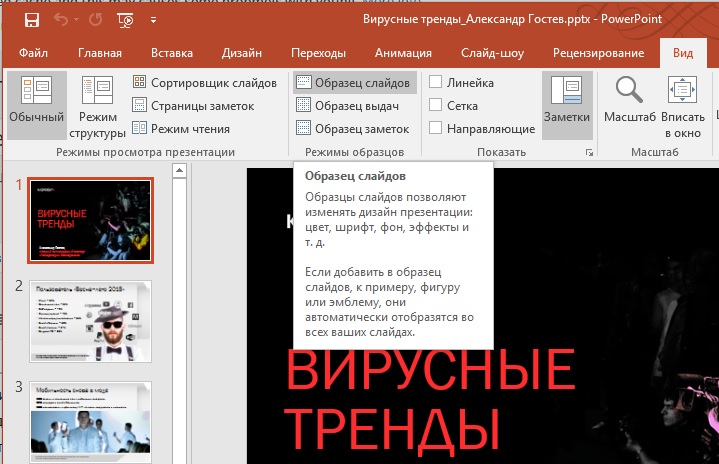
В данном случае речь идет о верхнем слайде в иерархии слайдов вашей презентации, в котором сохраняются данные о макете и дизайне слайдов, например, об эффектах, фоне или цвете шрифта. В «Образце слайдов» вы можете производить изменения формата, которые PowerPoint будет переносить на вновь создаваемые слайды презентации.
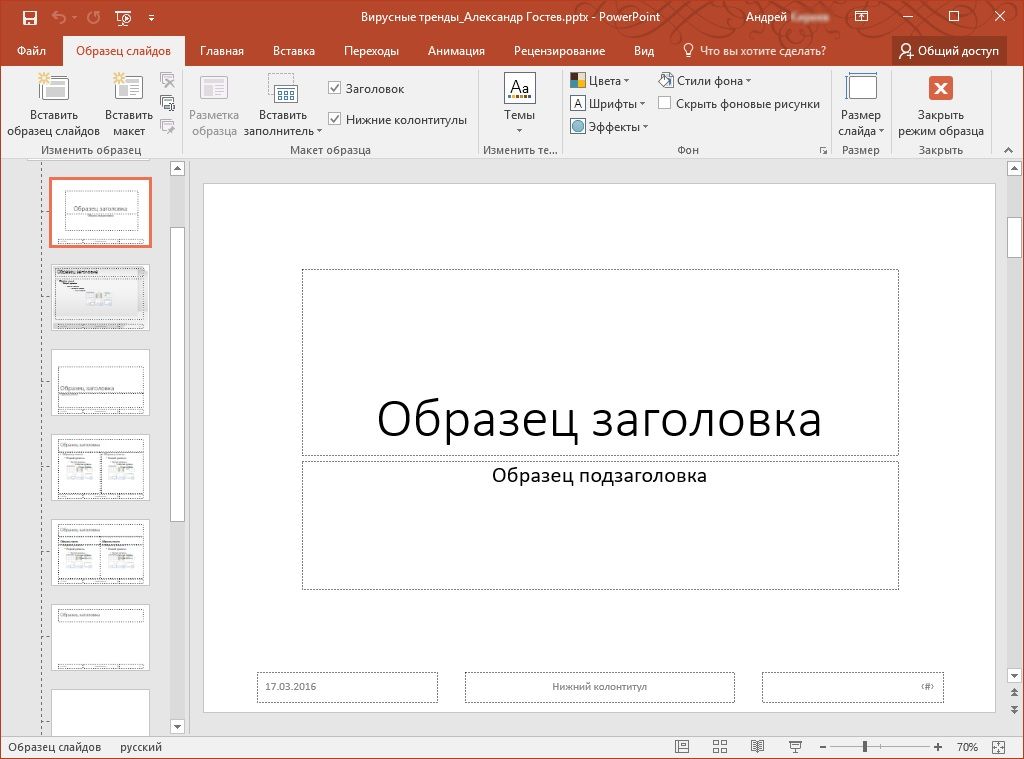
В верхнем меню нажмите на вкладку «Вид» и в группе «Режимы образцов» выберите «Образец слайдов». В миниатюре «Образец слайдов» отображается как самый объемный слайд презентации.
Если вы нажмете на него кнопкой мыши, вы увидите слайд в режиме предварительного просмотра с заданными стандартными параметрами, которые вы можете изменять.
Фото: компания-производитель, «Лаборатория Касперского»
Источник: ichip.ru
Урок за 60 Секунд: Как Использовать Режим Образец Слайдов в PowerPoint

Andrew Childress Last updated Dec 26, 2016
Read Time: 2 min
This post is part of a series called How to Use PowerPoint in 60 Seconds (Quick Video Tutorials).
Если вы хотите настроить свою тему в PowerPointl, режим Образец Слайдов, как раз то, что вам нужно. В этом уроке, я покажу вам как использовать режим Образец Слайдов, что бы быстро настроить ваш макет.
Используйте Режим Образец Слайдов чтобы Сделать Быструю Настройку
Примечание: Посмотрите этот короткий видеоурок или следуйте за описанием к видео.
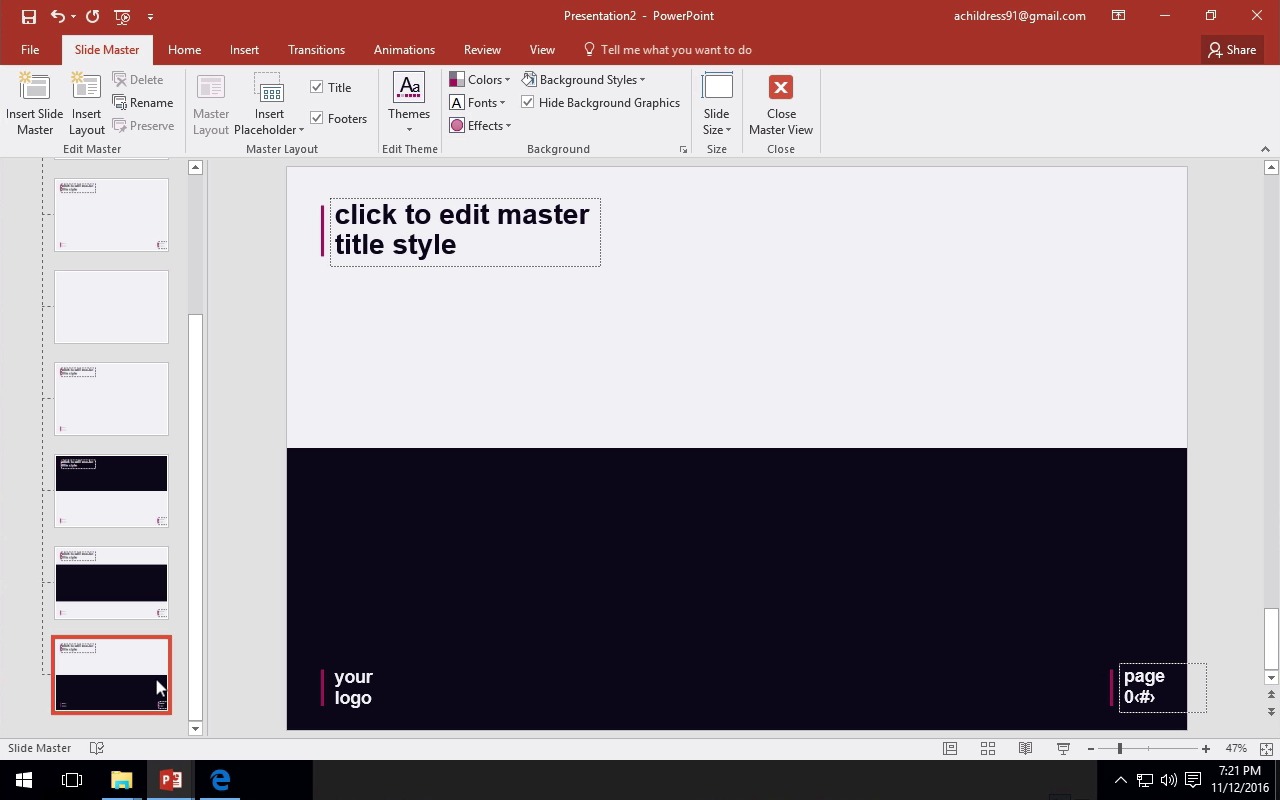
1. Откройте Ваш Макет Слайдов в PowerPoint

Я работаю в PowerPoint над слайдом, используя шаблон Simplicity, и я уже выбрал макет слайда.

2. Выберите в PowerPoint Режим Образец Слайдов
Но давайте предположим, что я хочу настроить его, я хочу сделать что бы черная коробка была размером со слайд. Для этого нам нужен режим Образец Слайдов. Поэтому я иду во вкладку Вид, в верхней строке меню, и там выбираю Образец Слайдов. С левой стороны, вы увидите эскизы для каждого макета.

3. Используйте Режим Образец Слайдов чтобы Быстро Внести Изменения в Макет
В PowerPoint уже выбран слайд, который мы хотим изменить. Мы можем видеть с правой стороны, что мы работаем с шаблоном для слайда.
Вы можете щелкнуть по нему и начать передвигать, и изменять элементы. Давайте кликнем и потянем коробку, что бы она закрыла весь слайд. Теперь выделим текст и изменим его на белый.

Завершаем!
Когда закончите, щелкните по обычному режиму отображения, и это вернет вас в режим редактирования самой презентации, с измененным макетом слайда.
Резюмируя, Режим Образец Слайдов предназначен для изменения внешнего вида и стиля вашего шаблона. Вы можете внести простые корректировки в шаблоны слайдов — как мы делали сейчас — или выполнить более сложные изменения.

Более Сложная Работа с Образцом Слайдов
В этом уроке работа с Образцом Слайдов в PowerPoint выполняется на более высоком уровне, посмотрите, что бы узнать больше:
Как Использовать и Редактировать Образцы Слайдов в PowerPoint
Bob Flisser
Так же вы можете найти другие уроки по PowerPoint на Envato Tuts+, а так же тысячи Шаблонов для PowerPoint Премиум класса на GraphicRiver.
Источник: business.tutsplus.com